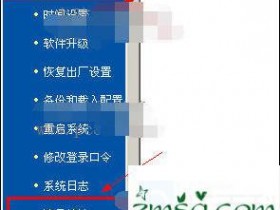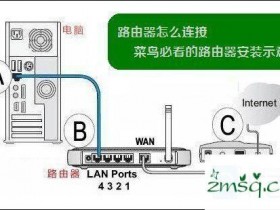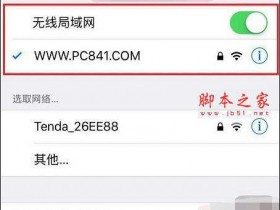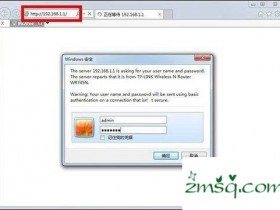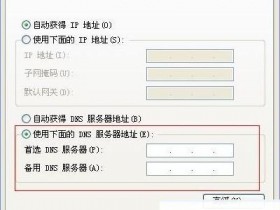- A+
无线网络设置教程
如今,无线上网无处不在,无论是在家里还是在公共场所,WiFi随处可见。那个无线网络设置是怎么操作的呢?对于熟悉电脑的人来说是一块蛋糕,但对于新手来说,这是很难的,在这里分享一下。无线网络设置教程,大家都看看吧。
步骤1,首先,将电话线连接到房间,这是宽带线路,并将其连接到猫。(注意:电话线是2芯线)。连接猫的蓝色插孔和带有8芯电缆的无线路由器。最后,8芯网线连接到网卡插座后面的计算机主机盒中。(直方形插座)

第2步,打开电脑,右键单击桌面上的“邻居”,然后单击“属性”,选择“本地连接”、“点属性”。您将看到对话框,如下所示:
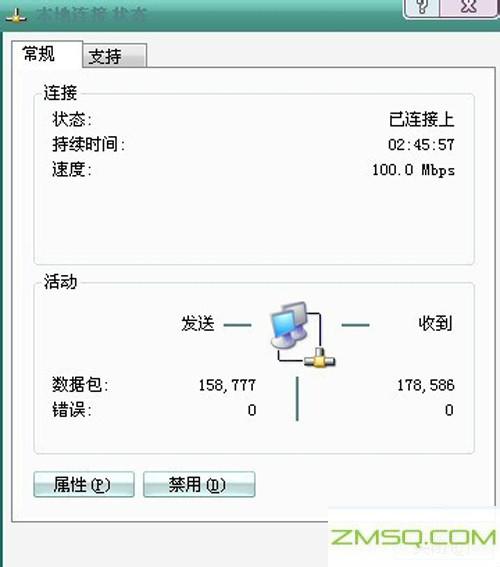
点属性将弹出另一个对话框,单击“Internet”(TCP\/IP),然后单击属性。
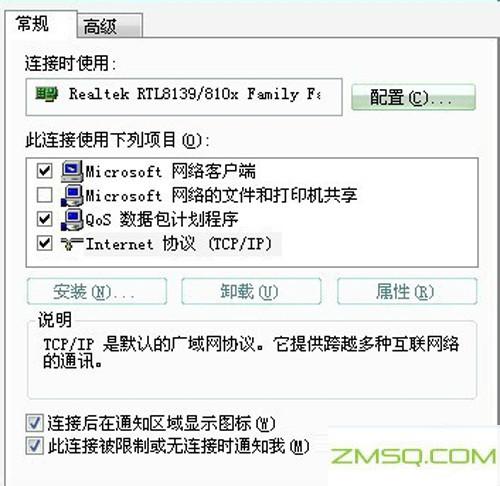
输入相应的IP地址、代码掩码、默认网关、首选DNS服务器和备用DNS服务器的数据,如下图所示,然后单击OK并始终确保。

3步,打开浏览器,在地址栏输入“http:\ \/ \ \/,192.168.1.1”,然后返回(如图所示)

浏览器会弹出一个对话框,让你输入你的用户名和密码:(如图所示)
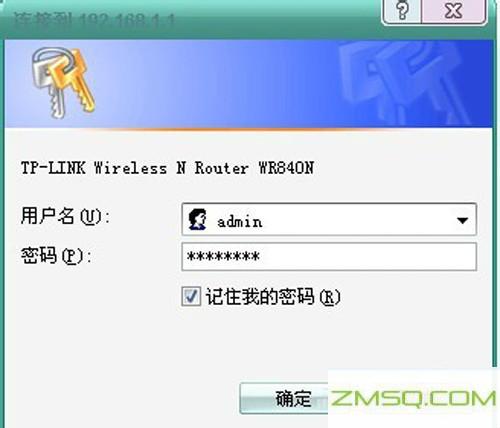
一般来说,用户名是admin,密码是admin。输入后,点确定(取决于您的无线路由器品牌)。然后进入无线路由器的接口(如图)

单击“设置向导”,选择“在弹出的对话框中,PPPoE(ADSL虚拟拨号),然后单击下一步。

在弹出对话框中,输入Internet帐号和Internet密码(即您的宽带用户名和密码),然后单击下一步。
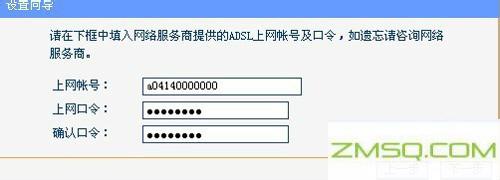
开始设置无线参数,按下面的设置,无线安全选项,你可以选择WPA-PSK,PSK密码,添加8个数字你可以。
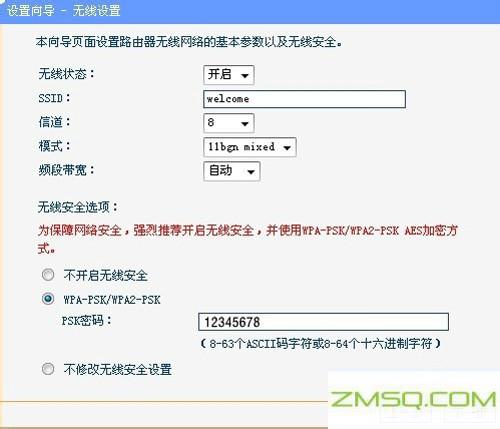
但我必须记住。(在使用无线连接时,其他计算机需要输入此密码才能连接),然后单击Next并在最后一个点结束。
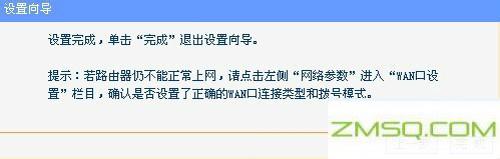
这样的,无线网络设置够了就要这些。很容易在这里,看到它呢?无线网络设置是一件容易的事,只要教程慢慢上线就行了,天很快就成了电脑高手。